Pour ajouter plusieurs fichiers de conception et n'en faire qu'un seul fichier Autodesk Navisworks
- Dans l'application Autodesk Navisworks, cliquez sur l'onglet Début, le groupe de fonctions
 Outils
Outils  Batch Utility
Batch Utility  .
. - Dans la boîte de dialogue Autodesk Navisworks Autodesk Navisworks, utilisez la zone Entrée pour créer une liste de fichiers de conception à convertir :
- Sélectionnez le lecteur et le dossier dans lesquels se trouvent les fichiers de conception. Une fois l'emplacement souhaité sélectionné, utilisez le menu Type de fichier pour filtrer les fichiers de conception qui sont affichés sur la droite. Le menu contient une liste de tous les formats de fichiers actuellement pris en charge.
- Il existe deux méthodes pour choisir les fichiers à convertir. Vous pouvez cliquer deux fois sur les fichiers pour les ajouter à la liste de conversion.
Vous pouvez également cliquer sur le bouton Ajouter un fichier de spécification. Autodesk Navisworks convertit alors les fichiers se trouvant dans le dossier sélectionné. L'option choisie dans le menu Type de fichier détermine quels fichiers sont convertis.
- Dans la zone Sortie, onglet En tant que fichier unique, cliquez sur le bouton Parcourir.
- Dans la boîte de dialogue Enregistrer la sortie sous, accédez au dossier voulu et attribuez un nom au nouveau fichier.
- Dans la liste déroulante Types de fichier, sélectionnez le format de fichier nécessaire (NWD et NWF) et cliquez sur Enregistrer.
- Pour ouvrir le fichier immédiatement après sa création, sélectionnez la case à cocher Visualiser le fichier à la sortie.
- Sélectionnez le bouton radio Incrémenter les noms de fichiers de sortie si vous souhaitez ajoutez un nombre à quatre chiffres à la fin du nom du fichier. Les anciens fichiers de sortie sont remplacés par défaut.
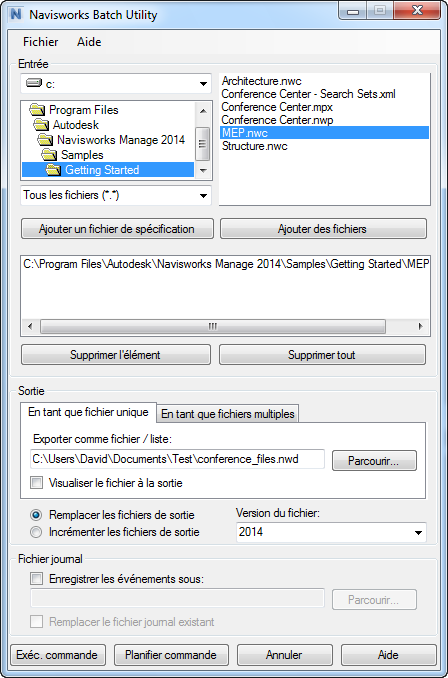
- Cliquez sur le bouton Exécuter une commande.